Faça uma verificação gratuita e verifique se o seu computador está infectado.
REMOVER AGORAPara usar a versão completa do produto, precisa de comprar uma licença para Combo Cleaner. 7 dias limitados para teste grátis disponível. O Combo Cleaner pertence e é operado por RCS LT, a empresa-mãe de PCRisk.
Guia de remoção do vírus Oski
O que é Oski?
O Oski é um programa malicioso que funciona como um ladrão de informações. Após a infiltração, Oski tenta aceder várias informações confidenciais para que os criminosos cibernéticos por trás dela possam usá-la incorretamente para gerar rendimento de várias maneiras. A pesquisa demonstra que este ladrão de informações está a ser distribuído através de páginas enganosas que são abertas devido às configurações de DNS do router sequestrado.
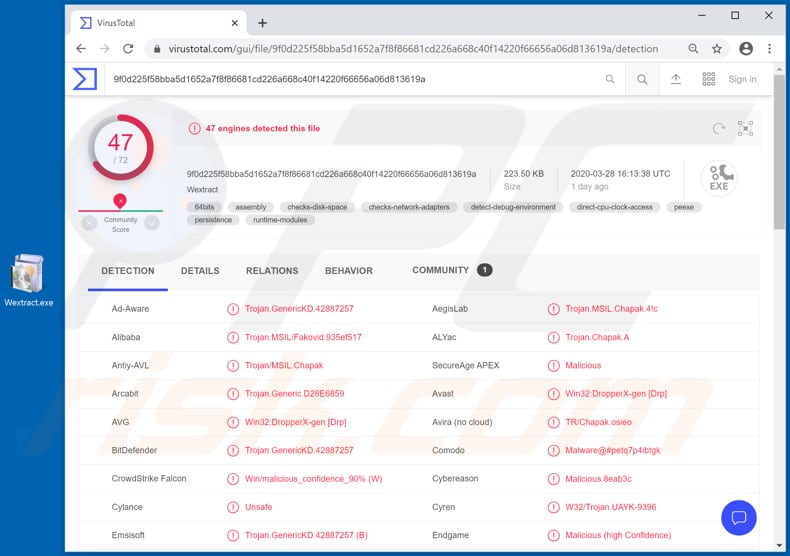
Os criminosos cibernéticos tentam induzir os utilizadores a instalarem o Oski ao sequestrar as configurações de DNS do roteador, para que os navegadores da Web abram páginas/pop-ups fraudulentos, a incentivar os visitantes a instalar algum aplicação que deveria fornecer as informações mais recentes relacionadas ao Coronavírus (COVID-19). Embora o ficheiro descarregue por essas páginas maliciosas tenha sido projetado para instalar o Oski. Como mencionado na introdução, o Oski é um programa malicioso capaz de roubar informações confidenciais. Segmenta dados de navegadores, como cookies e histórico de navegação, preenchimento automático de dados, credenciais de login salvas. Além disso, tenta roubar bancos de dados que contêm dados 2FA (autenticação de dois fatores), carteiras de criptomoeda, ficheiros de texto, pode capturar imagens da área de trabalho da vítima e executar outras ações. Basicamente, isso significa que os criminosos cibernéticos por trás da Oski poderiam sequestrar várias contas, incluindo mídias sociais, email, contas de negociação de criptomoedas e assim por diante. Além disso, podem ser capazes de sequestrar contas com uma camada adicional de proteção além das palavras-passe. Os criminosos cibernéticos podem usar indevidamente contas roubadas para fazer compras, transações fraudulentas, distribuir campanhas de spam, induzir outros utilizadores a pagar, roubar identidades etc. Além disso, podem aceder ficheiros de texto que podem conter informações confidenciais, fazer capturas de tela delas quando a vítima as abra ou capture outras atividades de computação. As vítimas do ataque de Oski podem sofrer perdas monetárias, ter suas identidades roubadas, enfrentar problemas relacionados à privacidade online, segurança na navegação e outros problemas sérios. Portanto, este malware deve ser removido dos sistemas infectados o mais rápido possível.
| Nome | malware Oski |
| Tipo de Ameaça | Trojan, vírus que rouba palavras-passe, malware bancário, spyware. |
| Nomes de Detecção | Avast (Win32:DropperX-gen [Drp]), BitDefender (Trojan.GenericKD.42887257), ESET-NOD32 (Uma Variante De MSIL/TrojanDownloader.Small.CCK), Kaspersky (HEUR:Trojan.MSIL.Chapak.gen), Lista Completa (VirusTotal) |
| Sintomas | Informações que roubam trojans como Oski são projetadas para se infiltrar furtivamente no computador da vítima e permanecer em silêncio, e, portanto, nenhum sintoma específico é claramente visível numa máquina infectada. |
| Métodos de Distribuição | Anexos de email infectados, os anúncios on-line maliciosos, engenharia social, 'crackings' de software. |
| Danos | Palavras-passe roubadas e informações bancárias, roubo de identidade, o computador da vítima adicionado a um botnet. |
| Remoção |
Para eliminar possíveis infecções por malware, verifique o seu computador com software antivírus legítimo. Os nossos investigadores de segurança recomendam a utilização do Combo Cleaner. Descarregar Combo CleanerO verificador gratuito verifica se o seu computador está infectado. Para usar a versão completa do produto, precisa de comprar uma licença para Combo Cleaner. 7 dias limitados para teste grátis disponível. O Combo Cleaner pertence e é operado por RCS LT, a empresa-mãe de PCRisk. |
Existem muitos ladrões de informações na Internet, aqui estão alguns exemplos: ArkeiStealer, RedLineStealer e CStealer. Regra geral, os programas deste tipo são projetados para roubar uma variedade de informações confidenciais que podem ser mal utilizadas para gerar rendimento de uma ou de outra maneira. É comum que os criminosos cibernéticos atrás datinjam detalhes relacionados a bancos, no entanto, muitas vezes procuram roubar outras informações confidenciais também.
Como é que Oski se infiltrou no meu computador?
As pesquisas demonstram que os criminosos cibernéticos tentam induzir os utilizadores a infectar os computadores com Oski através de uma página fraudulenta que oferece o descarregamento e a instalação de um aplicação que deveria fornecer as atualizações mais recentes do COVID-19. Esta página é aberta quando os utilizadores têm as configurações de DNS do roteador invadidas por criminosos cibernéticos. Efetivamente, quando essas configurações são definidas para usar servidores DNS operados pelos atacantes/criminosos cibernéticos. Esses servidores enviam as vítimas para um endereço que exibe uma página incentivando-as a descarregar e instalar o Oski, que está disfarçado de aplicação legítima da OMS (Organização Mundial da Saúde).
Como evitar a instalação de malware?
O software e os ficheiros nunca devem ser descarregues de páginas não oficiais. Outros canais, como descarregadores de terceiros (e instaladores), redes peer-to-peer (por exemplo, clientes de torrent, eMule), páginas de descarregamento de freeware, também não devem ser usados. A maneira mais segura de descarregar ficheiros e programas é a usar sites oficiais e links diretos. Anexos e links de sites em emails irrelevantes não devem ser confiáveis (abertos). Especialmente se estes e-mails forem enviados de endereços desconhecidos e suspeitos. Simplesmente, o conteúdo do email deve ser aberto apenas quando não houver motivos para pensar que isso possa causar a instalação de malware ou outros danos. O software instalado deve ser atualizado e ativado com ferramentas e/ou funções projetadas por desenvolvedores oficiais. As ferramentas de ativação e atualização de terceiros podem ser projetadas para distribuir malware. Além disso, não é legal usar ferramentas que deveriam ativar programas licenciados gratuitamente. O sistema operativo deve ser verificado regularmente quanto a ameaças com um software antivírus ou anti-spyware respeitável; as ameaças detectadas devem ser eliminadas o mais rápido possível. Se acredita que o seu computador já está infectado, recomendamos executar uma verificação com Combo Cleaner Antivirus para Windows para eliminar automaticamente o malware infiltrado.
Screenshot de um site fraudulento que oferece aos visitantes a instalação de um aplicação que deveria fornecer as atualizações mais recentes do COVID-19:
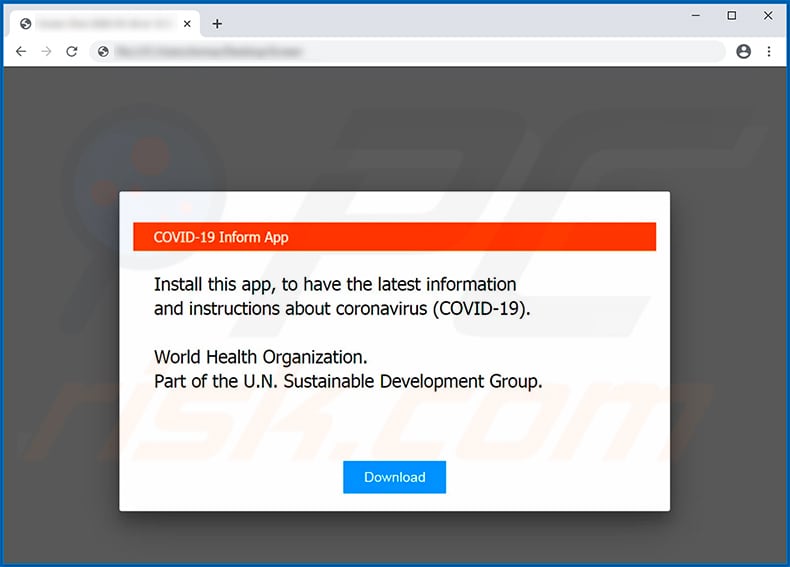
Texto apresentado neste site:
COVID-19 Inform App
Install this app, to have the latest information and instructions about coronavirus (COVID-19).
World Health Organization.
Part of the U.N. Sustainable Development Group.
Remoção automática instantânea do malware:
A remoção manual de ameaças pode ser um processo moroso e complicado que requer conhecimentos informáticos avançados. O Combo Cleaner é uma ferramenta profissional de remoção automática do malware que é recomendada para se livrar do malware. Descarregue-a clicando no botão abaixo:
DESCARREGAR Combo CleanerAo descarregar qualquer software listado no nosso website, concorda com a nossa Política de Privacidade e Termos de Uso. Para usar a versão completa do produto, precisa de comprar uma licença para Combo Cleaner. 7 dias limitados para teste grátis disponível. O Combo Cleaner pertence e é operado por RCS LT, a empresa-mãe de PCRisk.
Menu rápido:
- O que é Oski?
- PASSO 1. Remoção manual do malware Oski.
- PASSO 2. Verifique se o seu computador está limpo.
Como remover o malware manualmente?
A remoção manual de malware é uma tarefa complicada - geralmente é melhor permitir que programas antivírus ou anti-malware façam isso automaticamente. Para remover este malware, recomendamos o uso de Combo Cleaner Antivirus para Windows. Se deseja remover malware manualmente, a primeira etapa é identificar o nome do malware que está a tentar remover. Aqui está um exemplo de um programa suspeito em execução no computador de um utilizador:

Se verificou a lista de programas em execução no seu computador, por exemplo, a usar o gestor de tarefas e identificou um programa que parece suspeito, deve continuar com estas etapas:
 Descarregue um programa denominado Autoruns. Este programa mostra as aplicações de inicialização automática, o Registo e os locais do sistema de ficheiros:
Descarregue um programa denominado Autoruns. Este programa mostra as aplicações de inicialização automática, o Registo e os locais do sistema de ficheiros:

 Reinicie o computador no modo de segurança:
Reinicie o computador no modo de segurança:
Utilizadores Windows XP e Windows 7: Inicie o seu computador no Modo Seguro. Clique em Iniciar, Clique em Encerrar, clique em Reiniciar, clique em OK. Durante o processo de início do seu computador pressione a tecla F8 no seu teclado várias vezes até ver o menu Opções Avançadas do Windows e, em seguida, seleccione Modo Segurança com Rede da lista.

O vídeo demonstra como iniciar o Windows 7 "Modo de Segurança com Rede"
Utilizadores Windows 8: Inicie o Windows 8 com Modo Segurança com Rede - Vá para o ecrã de início Windows 8, escreva Avançado, nos resultados da pesquisa, selecione Configurações. Clique em opções de inicialização avançadas, na janela aberta "Definições Gerais de PC", seleccione inicialização Avançada. Clique no botão "Reiniciar agora". O seu computador será reiniciado no "Menu de opções de inicialização avançadas". Clique no botão "Solucionar Problemas" e, em seguida, clique no botão "Opções avançadas". No ecrã de opções avançadas, clique em "Definições de inicialização". Clique no botão "Reiniciar". O seu PC será reiniciado no ecrã de Definições de Inicialização. Pressione F5 para iniciar em Modo de Segurança com Rede.

O vídeo demonstra como começar Windows 8 "Modo de Segurança com Rede":
Utilizadores Windows 10: Clique no logotipo do Windows e seleccione o ícone Energia. No menu aberto, clique em "Reiniciar", mantendo o botão "Shift" premido no seu teclado. Na janela "escolher uma opção", clique em "Solucionar Problemas" e selecione "Opções avançadas". No menu de opções avançadas, selecione "Startup Settings" e clique no botão "Reiniciar". Na janela seguinte deve clicar no botão "F5" do seu teclado. Isso irá reiniciar o sistema operacional em modo de segurança com rede.

O vídeo demonstra como iniciar o Windows 10 "Modo de Segurança com Rede":
 Extraia o ficheiro descarregue e execute o ficheiro Autoruns.exe.
Extraia o ficheiro descarregue e execute o ficheiro Autoruns.exe.

 Na aplicação Autoruns, clique em "Opções" na parte superior e desmarque as opções "Ocultar locais vazios" e "Ocultar entradas do Windows". Após este procedimento, clique no ícone "Atualizar".
Na aplicação Autoruns, clique em "Opções" na parte superior e desmarque as opções "Ocultar locais vazios" e "Ocultar entradas do Windows". Após este procedimento, clique no ícone "Atualizar".

 Verifique a lista fornecida pelo aplicação Autoruns e localize o ficheiro de malware que deseja eliminar.
Verifique a lista fornecida pelo aplicação Autoruns e localize o ficheiro de malware que deseja eliminar.
Deve anotar o caminho completo e o nome. Observe que alguns malwares ocultam seus nomes de processos em nomes de processos legítimos do Windows. Nesta fase, é muito importante evitar a remoção de ficheiros do sistema. Depois de localizar o programa suspeito que deseja remover clique com o mouse sobre o nome dele e escolha "Excluir"

Depois de remover o malware por meio do aplicação Autoruns (isso garante que o malware não seja executado automaticamente na próxima inicialização do sistema), deve procurar o malware name em seu computador. Certifique-se de ativar ficheiros e pastas ocultos antes de continuar. Se encontrar o nome do ficheiro do malware,

Inicie o seu computador no Modo Seguro. Seguir estes passos deve ajudar a remover qualquer malware do seu computador. Observe que a remoção manual de ameaças requer habilidades avançadas de computação. Se não tiver essas habilidades, deixe a remoção de malware para programas antivírus e anti-malware. Essas etapas podem não funcionar com infecções avançadas por malware. Como sempre, é melhor prevenir a infecção do que tentar remover o malware posteriormente. Para manter o seu computador seguro, certifique-se de instalar as atualizações mais recentes do sistema operacional e de usar o software antivírus.
Para garantir que o seu computador esteja livre de infecções por malware, recomendamos analisá-lo com Combo Cleaner Antivirus para Windows.
Partilhar:

Tomas Meskauskas
Pesquisador especialista em segurança, analista profissional de malware
Sou um apaixonado por segurança e tecnologia de computadores. Tenho experiência de mais de 10 anos a trabalhar em diversas empresas relacionadas à resolução de problemas técnicas e segurança na Internet. Tenho trabalhado como autor e editor para PCrisk desde 2010. Siga-me no Twitter e no LinkedIn para manter-se informado sobre as mais recentes ameaças à segurança on-line.
O portal de segurança PCrisk é fornecido pela empresa RCS LT.
Pesquisadores de segurança uniram forças para ajudar a educar os utilizadores de computadores sobre as mais recentes ameaças à segurança online. Mais informações sobre a empresa RCS LT.
Os nossos guias de remoção de malware são gratuitos. Contudo, se quiser continuar a ajudar-nos, pode-nos enviar uma ajuda, sob a forma de doação.
DoarO portal de segurança PCrisk é fornecido pela empresa RCS LT.
Pesquisadores de segurança uniram forças para ajudar a educar os utilizadores de computadores sobre as mais recentes ameaças à segurança online. Mais informações sobre a empresa RCS LT.
Os nossos guias de remoção de malware são gratuitos. Contudo, se quiser continuar a ajudar-nos, pode-nos enviar uma ajuda, sob a forma de doação.
Doar
▼ Mostrar comentários